Microsoft Edge에서 Bing 버튼을 어떻게 끌 수 있습니까?
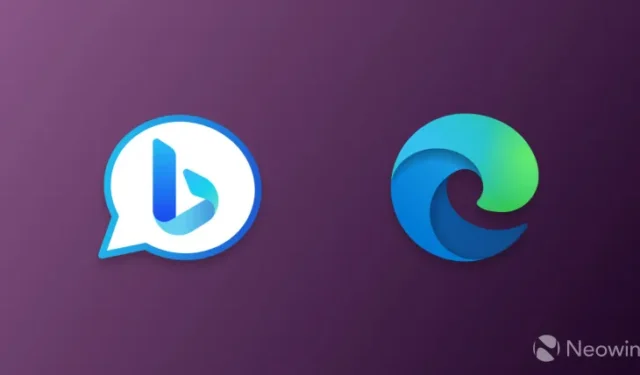
방금 출시된 Microsoft Edge 버전 111에는 브라우저에 새로운 Bing 버튼이 포함되었습니다. 기본 메뉴를 대체하고 마우스를 가져가면 Bing Chat이 열립니다. 이러한 동작은 모든 사람에게 적합하지 않기 때문에 Microsoft Edge 111 이상에서 Bing 버튼을 비활성화하는 방법은 다음과 같습니다.
Microsoft Edge에서 Bing 버튼을 제거하는 방법
Microsoft는 2023년 3월 25일에 Edge 111에 대한 업데이트를 게시했습니다. 비즈니스 규정에 의존하지 않는 훨씬 더 편리한 원클릭 솔루션을 제공합니다(아래 설명된 대로 계속 사용 가능). Edge에서 Bing 버튼을 끄는 방법은 다음과 같습니다.
- Microsoft Edge를 시작하고 edge://settings/help 로 이동합니다 . 버전이 111.0.1661.54 이상인지 확인하십시오.
- 설정 > 사이드 바로 이동 하고 검색을 클릭합니다 .
- 검색 표시 옵션을 끕니다 . Microsoft Edge에서 Bing 버튼이 즉시 제거됩니다.
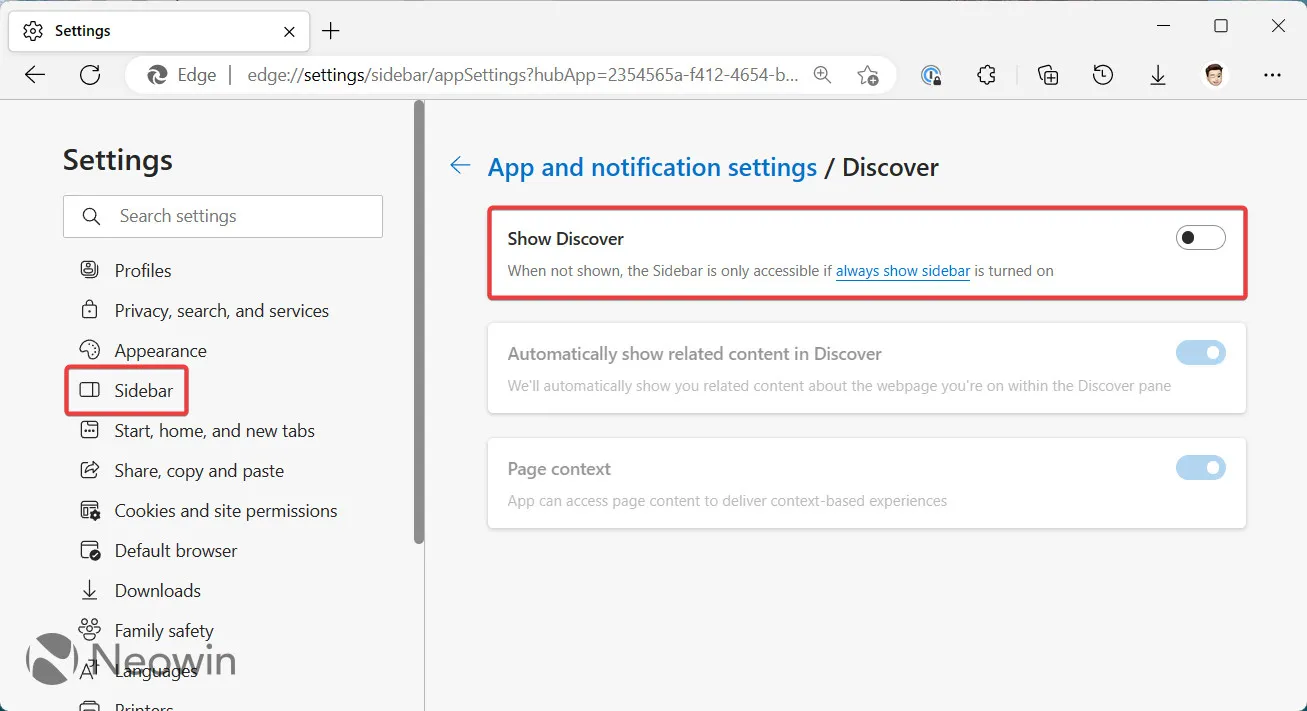
Microsoft Edge에서 Bing 버튼 비활성화
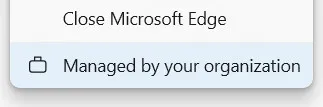
시작하기 전에 몇 가지 사항에 유의해야 합니다. 다음 지침은 Edge의 다양한 측면을 제어하는 회사 정책을 기반으로 합니다. 관리되지 않는 장치에서 하나 이상을 활성화하면 브라우저의 기본 메뉴 및 설정에 “조직에서 관리” 알림이 표시됩니다. 또한 현재 버전의 Microsoft Edge는 단일 정책을 사용하여 Bing 버튼과 사이드바를 제어하므로 Bing 버튼을 제거하면 사이드바도 비활성화됩니다. 향후 정책 변경 시 Microsoft는 Dr.Windows 를 통해 이 두 가지 기능을 분할할 것입니다 .
- Win + R을 누르고 regedit를 입력하여 Windows 레지스트리 편집기를 시작합니다 .
- Computer\HKEY_LOCAL_MACHINE\SOFTWARE\Policies\Microsoft 로 이동합니다 . 이 경로를 사용하면 현재 사용자뿐만 아니라 시스템 전체에서 Bing 버튼이 꺼집니다. 현재 Windows 계정에 대해 Bing in Edge를 비활성화하려면 Computer\HKEY_LOCAL_MACHINE\SOFTWARE\Policies\Microsoft 로 이동합니다 . 프로세스 속도를 높이기 위해 경로를 복사하여 붙여넣을 수 있습니다.
- Microsoft 키를 마우스 오른쪽 버튼으로 클릭 하고 새로 만들기 > 키를 선택한 다음 새 키 또는 폴더의 이름을 Edge 로 바꿉니다 .
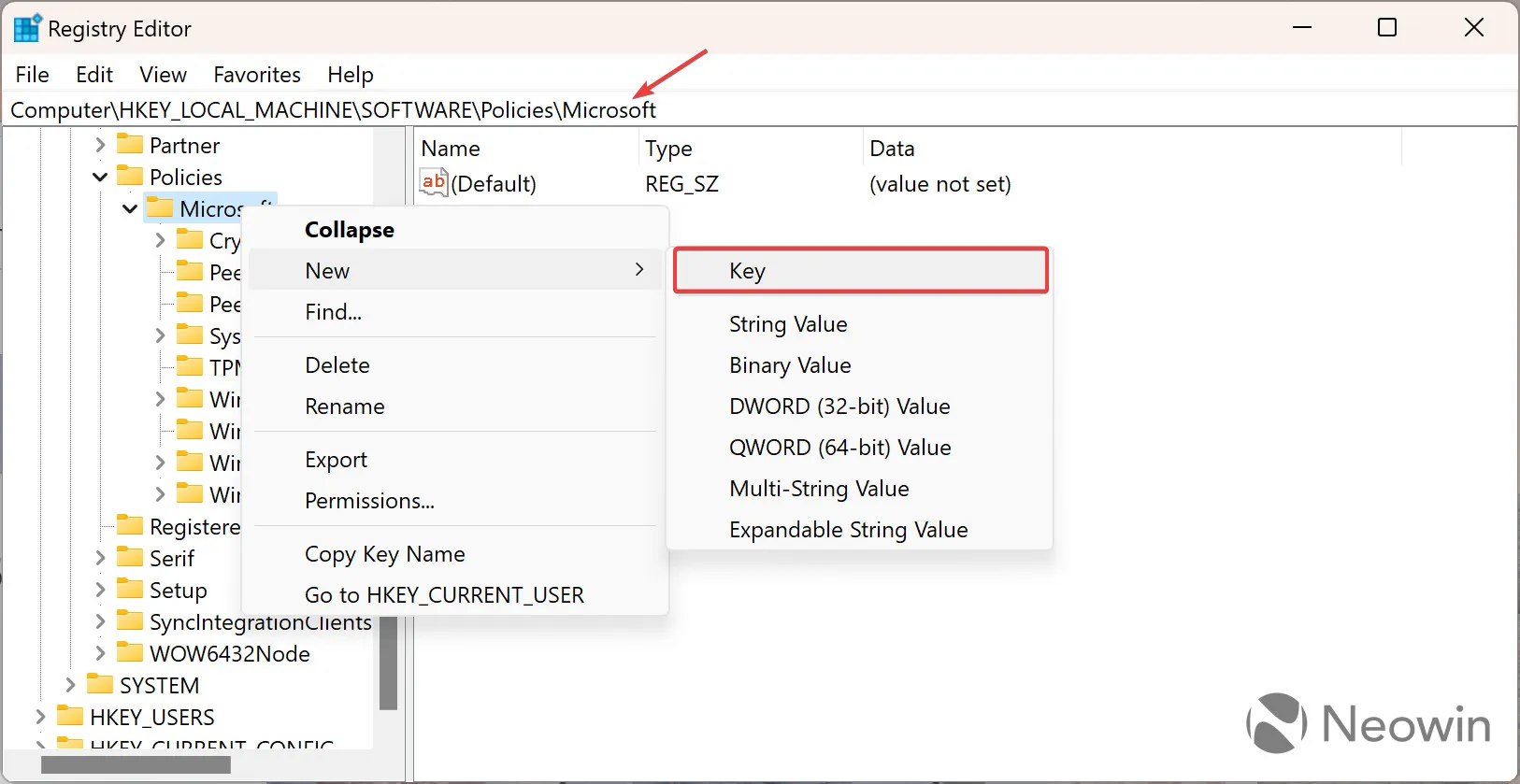
- 새 Edge 키를 클릭하고 편집기 오른쪽 아무 곳이나 마우스 오른쪽 버튼으로 클릭합니다.
- 새로 만들기 > DWORD(32비트) 값을 선택 하고 값의 이름을 HubsSidebarEnabled 로 바꿉니다 .
- 값의 데이터가 0으로 설정되어 있는지 확인합니다(기본적으로 0이어야 함). HubsSidebarEnabled 값을 두 번 클릭하여 확인합니다.
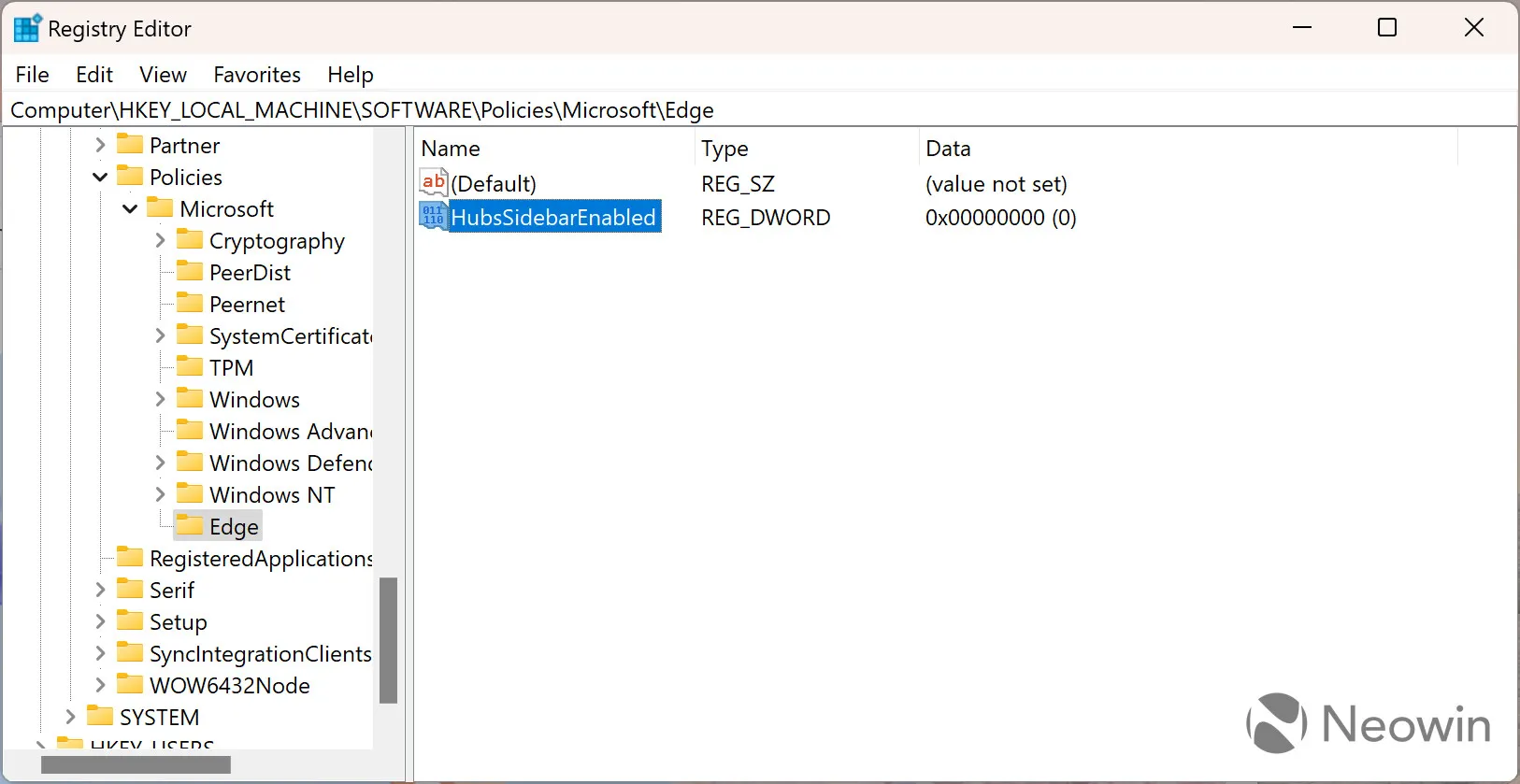
- Microsoft Edge를 시작하고 edge://policy 로 이동합니다 .
- 정책 다시 로드를 클릭 하고 Bing 버튼이 사라지는 것을 지켜보십시오.
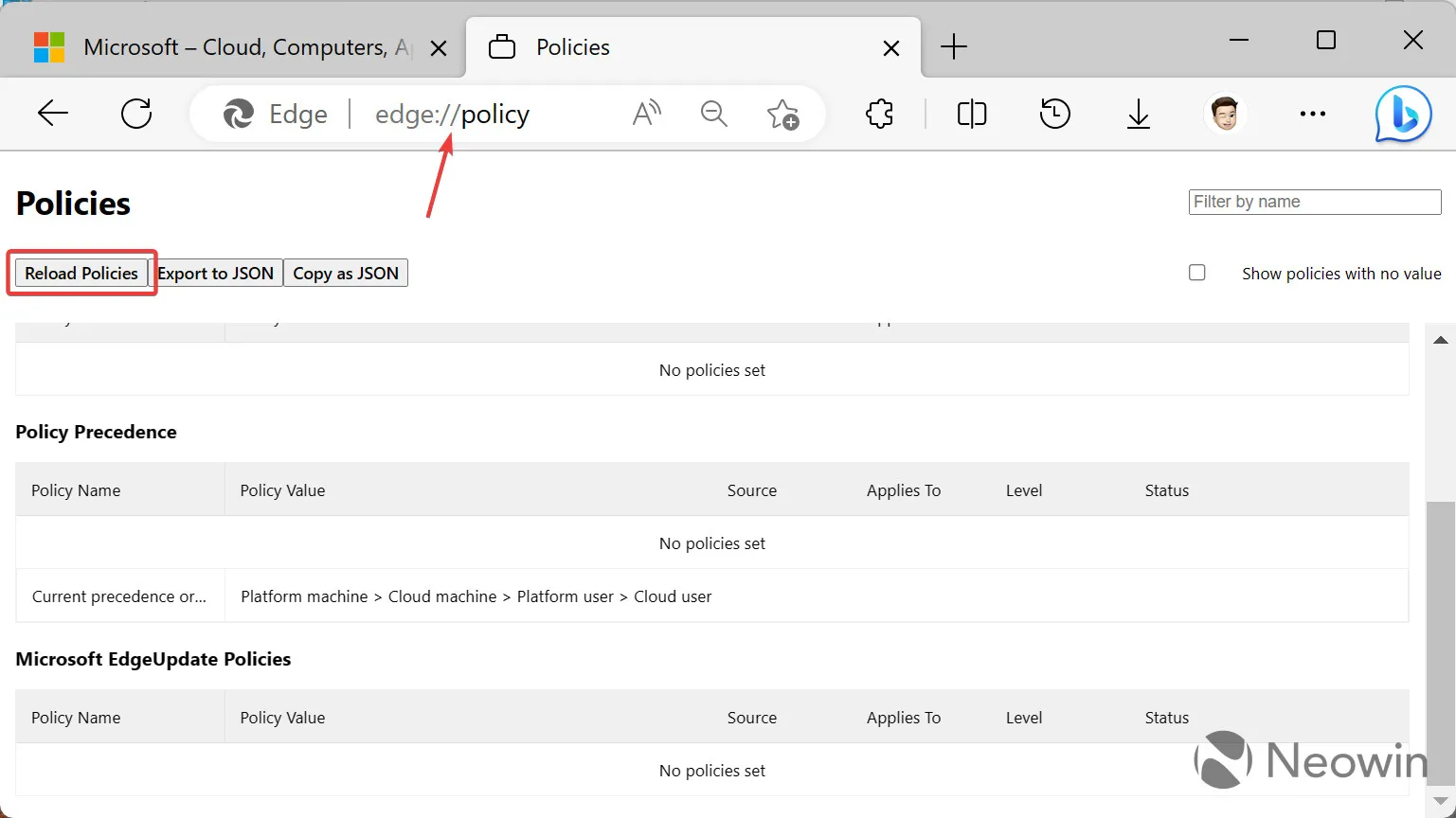
Microsoft Edge에서 Bing 버튼을 복원하는 방법은 무엇입니까?
Windows 레지스트리 편집기를 실행하고 Computer\HKEY_LOCAL_MACHINE\SOFTWARE\Policies\Microsoft\Edge 또는 Computer\HKEY_CURRENT_USER\SOFTWARE\Policies\Microsoft\Edge 키(시스템 전체 키를 사용했는지 여부에 따라 다름)를 삭제하여 Bing 버튼을 켤 수 있습니다. 또는 현재 사용자만을 위한 것).
@ andrewbaker05 (트위터), 팁 주셔서 감사합니다 !
출처: 네오윈


답글 남기기